Appliquer un filtre de score de prédiction à un jeu de révision (préversion)
Conseil
eDiscovery (préversion) est désormais disponible dans le nouveau portail Microsoft Purview. Pour en savoir plus sur l’utilisation de la nouvelle expérience eDiscovery, consultez En savoir plus sur eDiscovery (préversion).
Importante
Le codage prédictif a été mis hors service depuis le 31 mars 2024 et n’est pas disponible dans les nouveaux cas eDiscovery. Pour les cas existants avec des modèles de codage prédictif entraînés, vous pouvez continuer à appliquer des filtres de score existants pour examiner les jeux. Toutefois, vous ne pouvez pas créer ou entraîner de nouveaux modèles.
Après avoir créé un modèle de codage prédictif dans Microsoft Purview eDiscovery (Premium) et l’avoir entraîné au point où il est stable, vous pouvez appliquer le filtre de score de prédiction pour afficher les éléments de jeu de révision que le modèle a déterminés comme pertinents (ou non pertinents). Lorsque vous créez un modèle, un filtre de score de prédiction correspondant est également créé. Vous pouvez utiliser ce filtre pour afficher les éléments affectés à un score de prédiction dans une plage spécifiée. En général, les scores de prédiction compris entre 0 et 0,5 sont attribués aux éléments que le modèle a prédits ne sont pas pertinents. Les scores de prédiction attribués aux éléments compris entre 0,5 et 1,0 sont des éléments que le modèle a prédits sont pertinents.
Voici deux façons d’utiliser le filtre de score de prédiction :
- Hiérarchiser la révision des éléments d’un jeu de révision que le modèle a prédit sont pertinents.
- Les éléments de coupe du jeu de révision que le modèle a prédits ne sont pas pertinents. Sinon, vous pouvez utiliser le filtre de score de prédiction pour déprioritiser l’examen des éléments nonlevants.
Conseil
Si vous n’êtes pas un client E5, utilisez la version d’évaluation de 90 jours des solutions Microsoft Purview pour découvrir comment des fonctionnalités Supplémentaires purview peuvent aider vos organization à gérer les besoins en matière de sécurité et de conformité des données. Commencez maintenant sur le hub d’évaluation Microsoft Purview. En savoir plus sur les conditions d’inscription et d’essai.
Avant d’appliquer un filtre de score de prédiction
- Créez un modèle de codage prédictif afin qu’un filtre de score de prédiction correspondant soit créé.
- Vous pouvez appliquer un filtre de score de prédiction après l’une des séries d’entraînement. Toutefois, vous pouvez attendre après avoir effectué plusieurs rondes ou jusqu’à ce que le modèle soit stable avant d’utiliser le filtre de score de prédiction.
Appliquer un filtre de score de prédiction
Remarque
Pendant une durée limitée, cette expérience eDiscovery classique est également disponible dans le nouveau portail Microsoft Purview. Activez l’expérience eDiscovery classique du portail de conformité dans les paramètres de l’expérience eDiscovery (préversion) pour afficher l’expérience classique dans le nouveau portail Microsoft Purview.
Dans le portail de conformité Microsoft Purview, ouvrez le cas eDiscovery (Premium), sélectionnez l’onglet Ensembles de révision, puis ouvrez le jeu de révision.
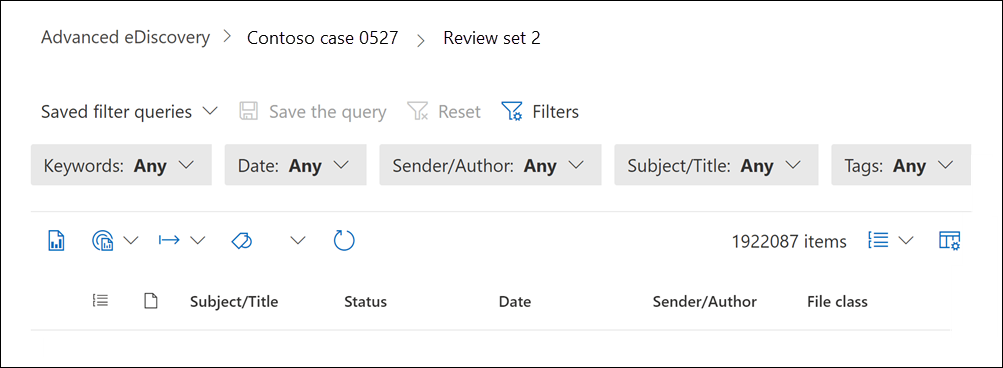
Les filtres par défaut préchargés sont affichés en haut de la page d’ensemble de révision. Vous pouvez laisser ces paramètres définis sur N’importe quel.
Sélectionnez Filtres pour afficher la page de menu volant Filtres .
Développez la section Analytics & codage prédictif pour afficher un ensemble de filtres.
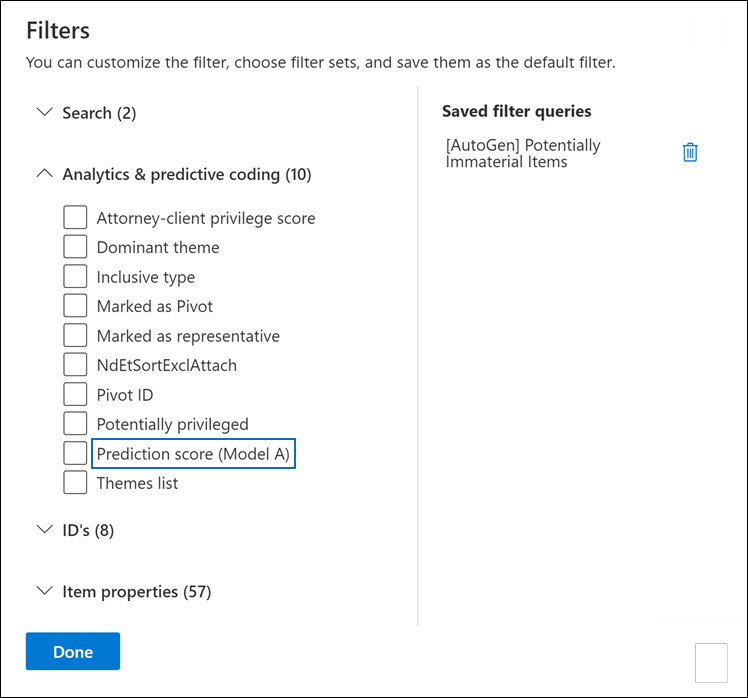
La convention de nommage pour les filtres de score de prédiction est Score de prédiction (nom du modèle). Par exemple, le nom du filtre de score de prédiction pour un modèle nommé Modèle A est Score de prédiction (Modèle A).
Sélectionnez le filtre de score de prédiction que vous souhaitez utiliser, puis sélectionnez Terminé.
Dans la page d’ensemble de révision, sélectionnez la liste déroulante pour le filtre de score de prédiction et tapez les valeurs minimales et maximales pour la plage de scores de prédiction. Par exemple, la capture d’écran suivante montre une plage de score de prédiction comprise entre 0,5 et 1,0.
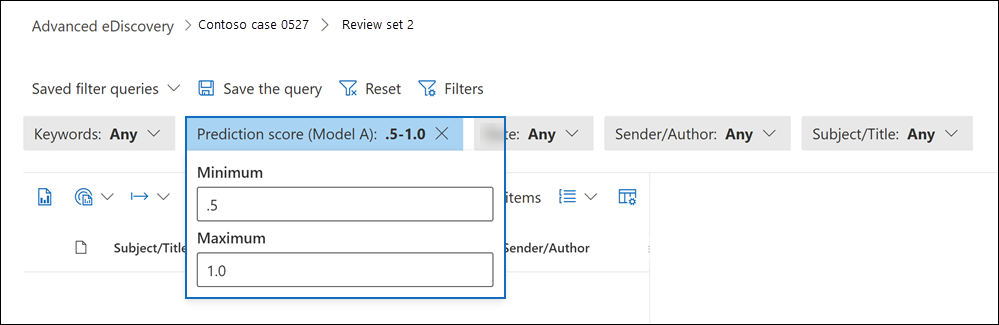
Sélectionnez en dehors du filtre pour appliquer automatiquement le filtre au jeu de révision.
Une liste de documents avec un score de prédiction dans la plage que vous avez spécifiée s’affiche sur la page du jeu de révision.
Conseil
Pour afficher le score de prédiction réel attribué à un document, vous pouvez sélectionner l’onglet Métadonnées dans le volet de lecture. Les scores de prédiction pour tous les modèles du jeu de révision sont affichés dans la propriété de métadonnées RelevanceScores .
Plus d’informations
- Pour plus d’informations sur l’utilisation de filtres, consultez Interroger et filtrer du contenu dans un jeu de révision.